

我们现在能够愉快的使用电脑,是因为电脑上有操作系统的存在,如果没有操作系统,电脑就只是一堆废铁,没有价值,使用操作系统的时候操作系统会产生各种垃圾和缓存文件,下面来讲解一下如何清理系统垃圾。
经常有用户抱怨自己的电脑太卡了,导致电脑卡的原因有很多种,其中电脑中垃圾文件过多也是一个原因,那么怎么清理垃圾呢?给电脑清理垃圾的方法有很多种,接下来就来讲解一些简单的清理垃圾的方法。
方法一:批处理清理系统垃圾
1.新建一个文本文档,将一下代码复制到文本文档中,进入下一步。
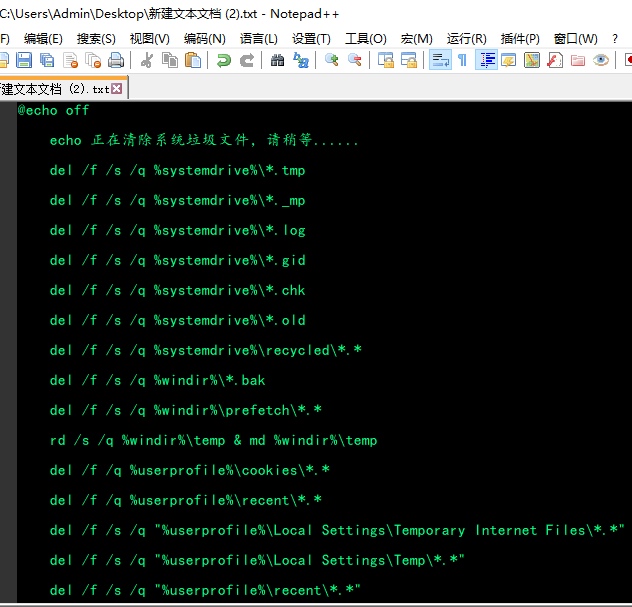
系统清理图-1
源代码如下
@echo off
echo 正在清除系统垃圾文件,请稍等......
del /f /s /q %systemdrive%\*.tmp
del /f /s /q %systemdrive%\*._mp
del /f /s /q %systemdrive%\*.log
del /f /s /q %systemdrive%\*.gid
del /f /s /q %systemdrive%\*.chk
del /f /s /q %systemdrive%\*.old
del /f /s /q %systemdrive%\recycled\*.*
del /f /s /q %windir%\*.bak
del /f /s /q %windir%\prefetch\*.*
rd /s /q %windir%\temp & md %windir%\temp
del /f /q %userprofile%\cookies\*.*
del /f /q %userprofile%\recent\*.*
del /f /s /q "%userprofile%\Local Settings\Temporary Internet Files\*.*"
del /f /s /q "%userprofile%\Local Settings\Temp\*.*"
del /f /s /q "%userprofile%\recent\*.*"
echo 清除系统LJ完成!
echo. & pause
2.将文本文档另存为一键清理系统垃圾.bat,进入下一步。

一键清理图-2
3.双击运行该文件就可以一键清理系统垃圾了。
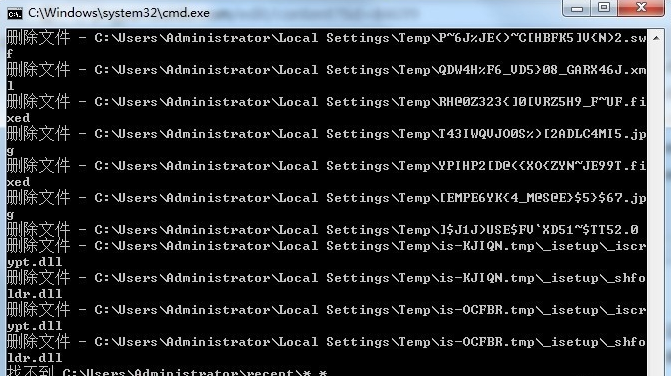
系统图-3
方法二:360安全卫士一键清理系统垃圾
1.下载安装360安全卫士,在软件主界面上点击软件主界面上的电脑清理按钮,然后在点击全面清理按钮,进入下一步。
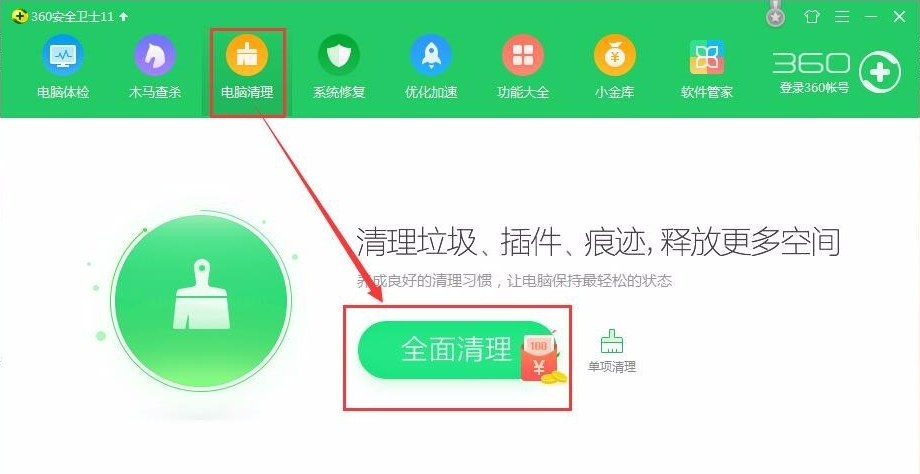
系统清理图-4
2.等待扫描结束后,点击一键清理按钮就可以清除电脑系统垃圾了。
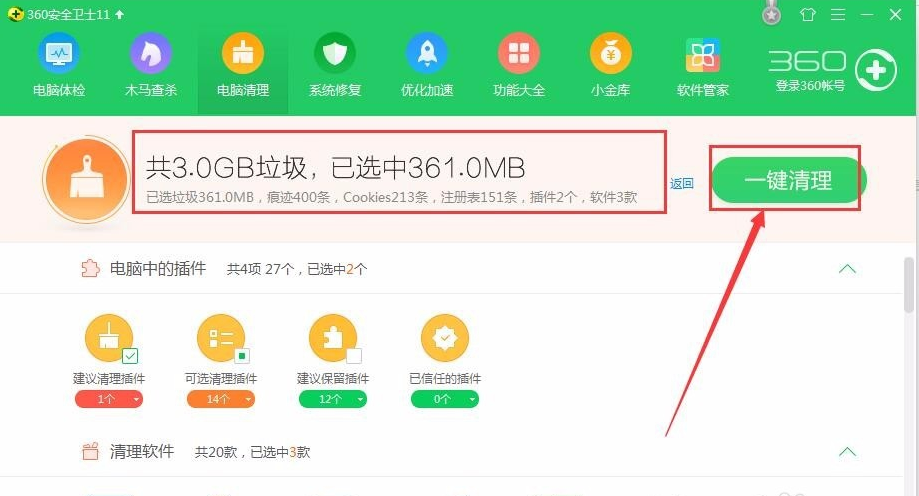
系统图-5
以上两种方法都可以一键清理电脑系统垃圾,接下来还会给大家带来更多的一键清理系统垃圾的方法。

我们现在能够愉快的使用电脑,是因为电脑上有操作系统的存在,如果没有操作系统,电脑就只是一堆废铁,没有价值,使用操作系统的时候操作系统会产生各种垃圾和缓存文件,下面来讲解一下如何清理系统垃圾。
经常有用户抱怨自己的电脑太卡了,导致电脑卡的原因有很多种,其中电脑中垃圾文件过多也是一个原因,那么怎么清理垃圾呢?给电脑清理垃圾的方法有很多种,接下来就来讲解一些简单的清理垃圾的方法。
方法一:批处理清理系统垃圾
1.新建一个文本文档,将一下代码复制到文本文档中,进入下一步。
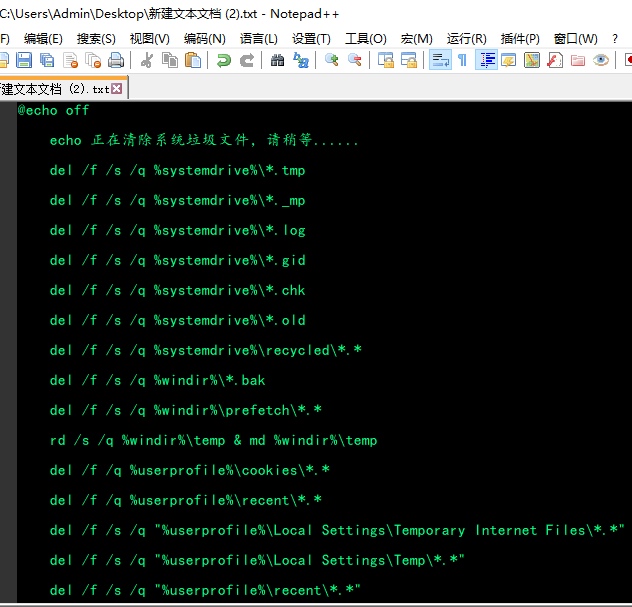
系统清理图-1
源代码如下
@echo off
echo 正在清除系统垃圾文件,请稍等......
del /f /s /q %systemdrive%\*.tmp
del /f /s /q %systemdrive%\*._mp
del /f /s /q %systemdrive%\*.log
del /f /s /q %systemdrive%\*.gid
del /f /s /q %systemdrive%\*.chk
del /f /s /q %systemdrive%\*.old
del /f /s /q %systemdrive%\recycled\*.*
del /f /s /q %windir%\*.bak
del /f /s /q %windir%\prefetch\*.*
rd /s /q %windir%\temp & md %windir%\temp
del /f /q %userprofile%\cookies\*.*
del /f /q %userprofile%\recent\*.*
del /f /s /q "%userprofile%\Local Settings\Temporary Internet Files\*.*"
del /f /s /q "%userprofile%\Local Settings\Temp\*.*"
del /f /s /q "%userprofile%\recent\*.*"
echo 清除系统LJ完成!
echo. & pause
2.将文本文档另存为一键清理系统垃圾.bat,进入下一步。

一键清理图-2
3.双击运行该文件就可以一键清理系统垃圾了。
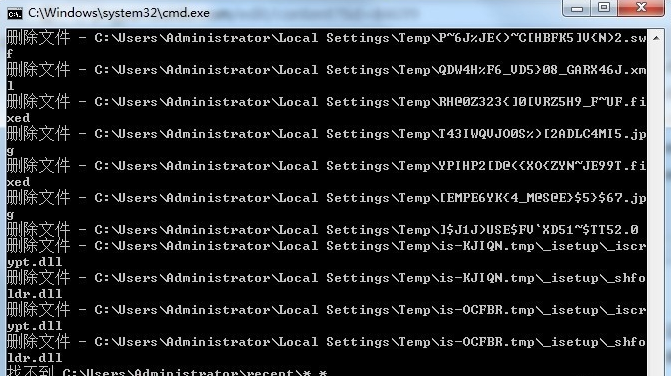
系统图-3
方法二:360安全卫士一键清理系统垃圾
1.下载安装360安全卫士,在软件主界面上点击软件主界面上的电脑清理按钮,然后在点击全面清理按钮,进入下一步。
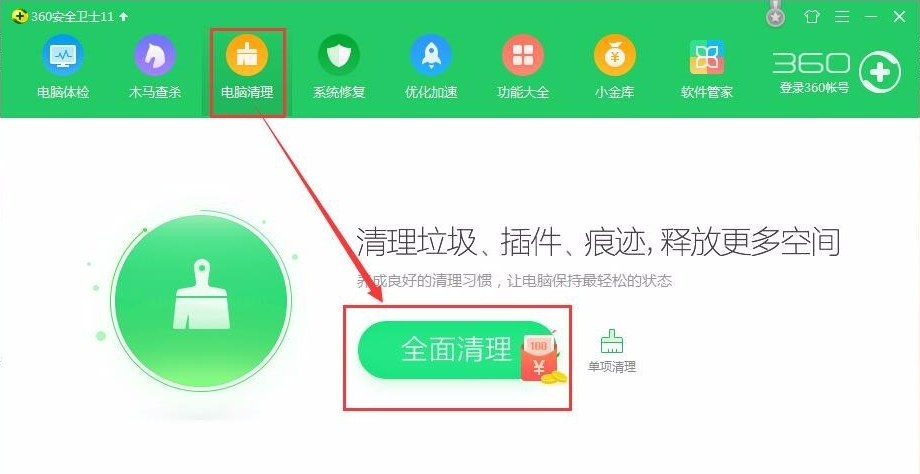
系统清理图-4
2.等待扫描结束后,点击一键清理按钮就可以清除电脑系统垃圾了。
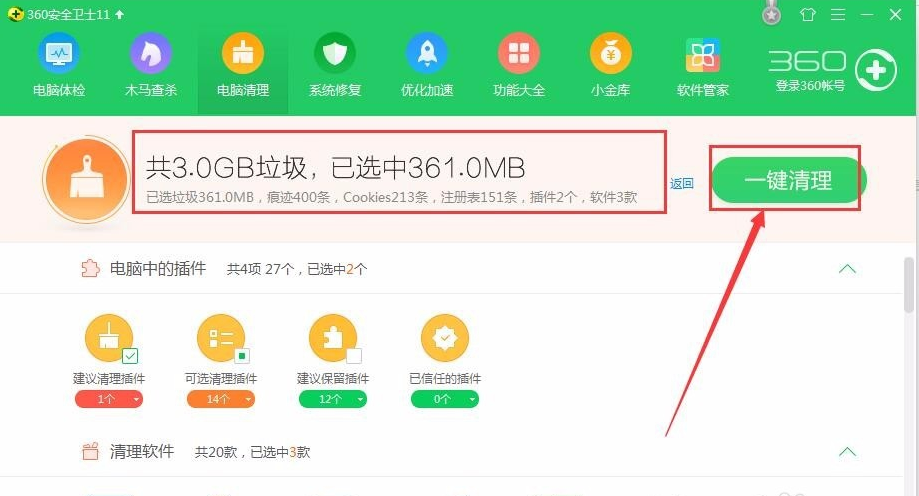
系统图-5
以上两种方法都可以一键清理电脑系统垃圾,接下来还会给大家带来更多的一键清理系统垃圾的方法。
















